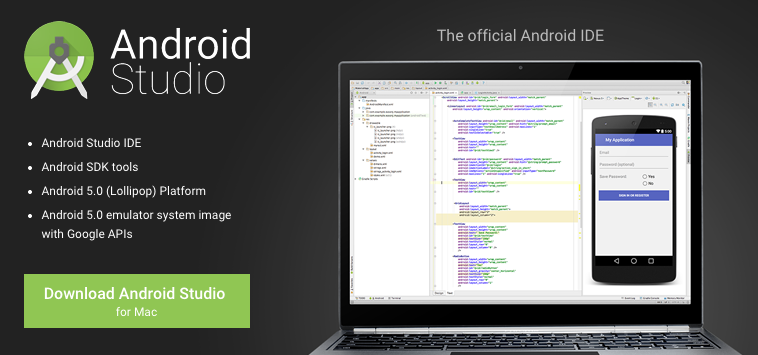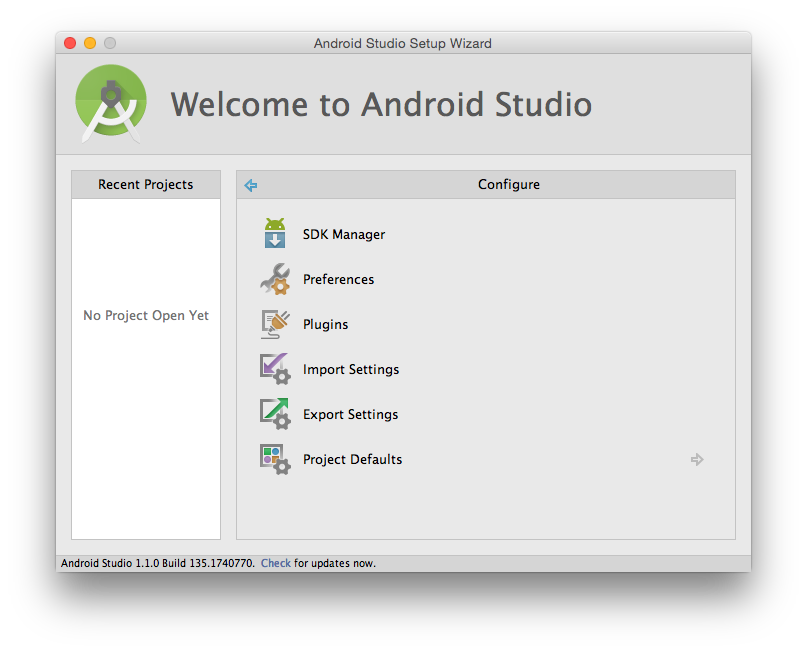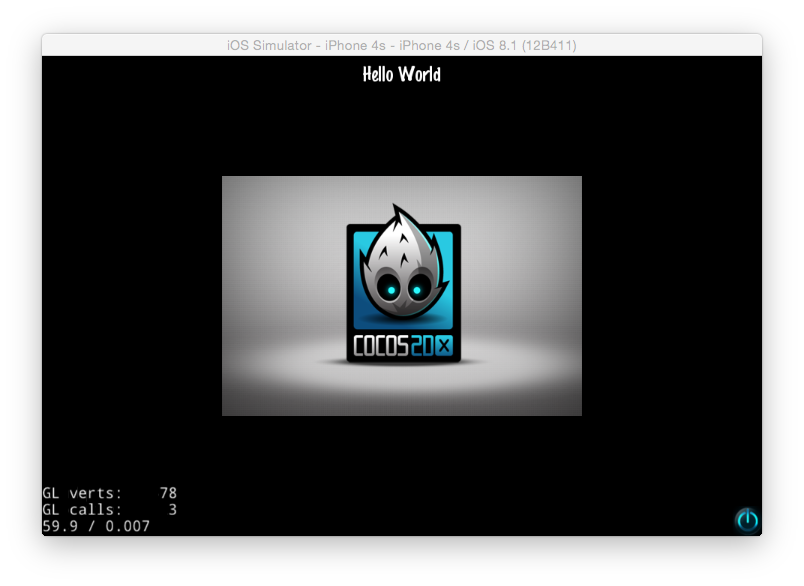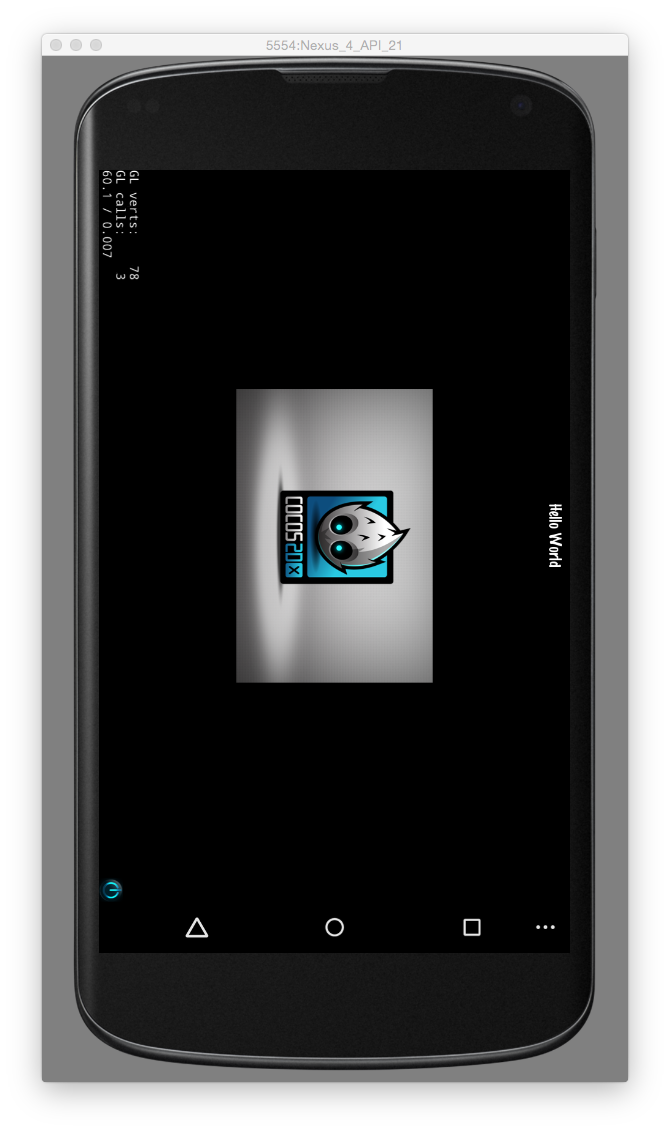気づいたら3.4になっていましたので、インストール手順をまとめようかと思います。
環境
- OS X Yosemite 10.10.2
- Xcode 6.1.1
- JDK 1.7.0_71
Xcodeのインストール
App Storeからインストールしましょう。
Command Line Toolsのインストール
$ xcode-select --install
ダイアログが出たらInstallをクリックしましょう。
JDKのインストール
Android向けにビルドするためにJDKが必要となります。
$ java -version
JDKが入っていない場合には自動的にJavaのセットアップが開始されます。
$ java -version
java version "1.7.0_71"
Java(TM) SE Runtime Environment (build 1.7.0_71-b14)
Java HotSpot(TM) 64-Bit Server VM (build 24.71-b01, mixed mode)
セットアップ完了後、上記のようにバージョンが表示されればOKです。
Android SDK、ADTのインストール
Android SDKとADTをインストールします。
以下のURLからAndroid Studioをダウンロードしてください。
http://developer.android.com/sdk/index.html
Android Studioをインストールしましょう。
インストールの途中JDKの場所を聞かれます。そのままNextで大丈夫だと思います。
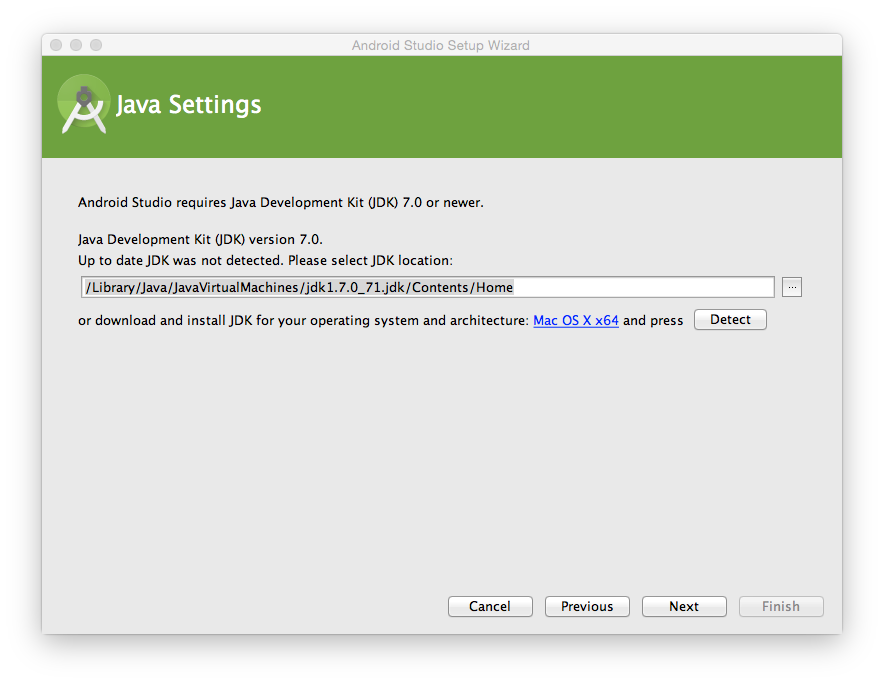
下記画面ではandroid-sdk-license、intel-android-extra-licenseのライセンス承諾が必要です。
内容を確認しAcceptを選択後、Finishを押してください。
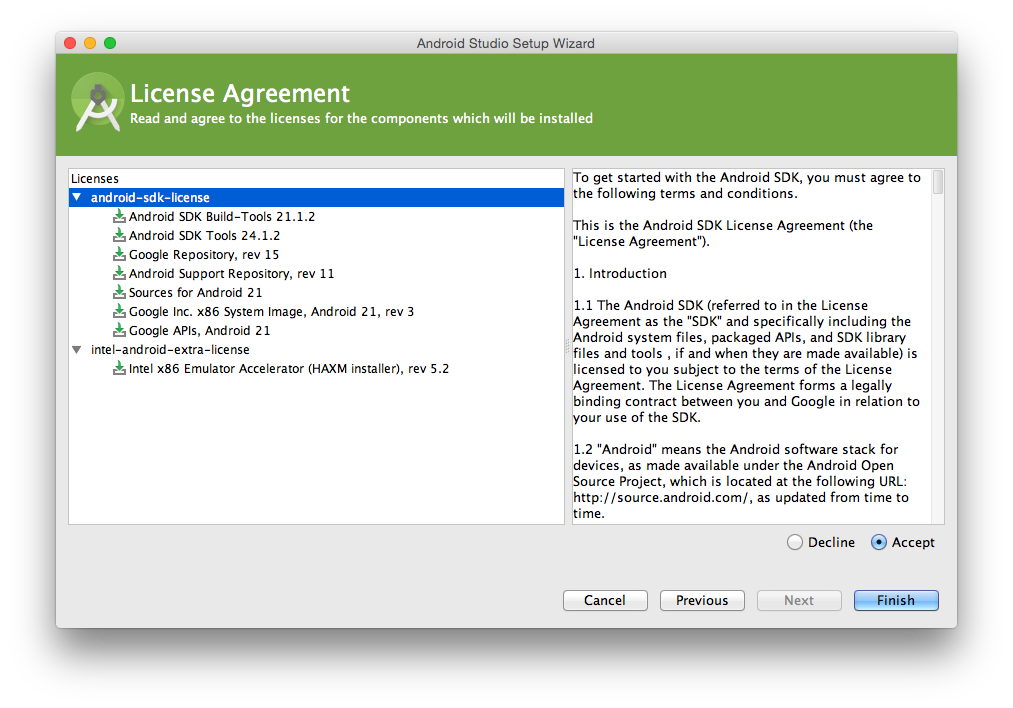
インストールが完了したらAndroid Studioを起動後、Configureを選択してください。
SDK Managerを開き、任意のSDKをインストールしてください。
Android NDK
以下からダウンロードして下さい。2015/03/15時点の最新版はr10dのようです。
https://developer.android.com/tools/sdk/ndk/index.html
ダウンロード後、以下のコマンドで解凍する事ができます。
$ chmod a+x android-ndk-r10d-darwin-x86_64.bin
$ ./android-ndk-r10d-darwin-x86_64.bin
Apache Ant
Antが必要になります。下記からダウンロード後、任意の場所へ解凍してください。
http://ftp.riken.jp/net/apache//ant/binaries/apache-ant-1.9.4-bin.zip
Cocos2d-xのインストール
下記からダウンロードしてください。
http://www.cocos2d-x.org/download
解凍後、ターミナルを開いて解凍したディレクトリまで移動します。
setup.pyというpythonスクリプトありますので実行しましょう。
cocos2d-x-3.4 $ ./setup.py
Setting up cocos2d-x...
->Check environment variable COCOS_CONSOLE_ROOT
->Search for environment variable COCOS_CONSOLE_ROOT...
->COCOS_CONSOLE_ROOT not found
-> Add COCOS_CONSOLE_ROOT environment variable...
->Added COCOS_CONSOLE_ROOT=/Users/yonesuke/Documents/cocos2d-x-3.4/tools/cocos2d-console/bin
->Check environment variable COCOS_TEMPLATES_ROOT
->Search for environment variable COCOS_TEMPLATES_ROOT...
->COCOS_TEMPLATES_ROOT not found
-> Add COCOS_TEMPLATES_ROOT environment variable...
->Added COCOS_TEMPLATES_ROOT=/Users/yonesuke/Documents/cocos2d-x-3.4/templates
->Configuration for Android platform only, you can also skip and manually edit "/Users/yonesuke/.bash_profile"
->Check environment variable NDK_ROOT
->Search for environment variable NDK_ROOT...
->NDK_ROOT not found
->Search for command ndk-build in system...
->Command ndk-build not found
->Please enter the path of NDK_ROOT (or press Enter to skip):/Users/yonesuke/Documents/android-ndk-r10d
-> Add NDK_ROOT environment variable...
->Added NDK_ROOT=/Users/yonesuke/Documents/android-ndk-r10d
->Check environment variable ANDROID_SDK_ROOT
->Search for environment variable ANDROID_SDK_ROOT...
->ANDROID_SDK_ROOT not found
->Search for command android in system...
->Command android not found
->Please enter the path of ANDROID_SDK_ROOT (or press Enter to skip):/Users/yonesuke/Documents/adt-bundle-mac-x86_64-20131030/sdk
-> Add ANDROID_SDK_ROOT environment variable...
->Added ANDROID_SDK_ROOT=/Users/yonesuke/Documents/adt-bundle-mac-x86_64-20131030/sdk
->Check environment variable ANT_ROOT
->Search for environment variable ANT_ROOT...
->ANT_ROOT not found
->Search for command ant in system...
->Command ant not found
->Please enter the path of ANT_ROOT (or press Enter to skip):/Users/yonesuke/Documents/apache-ant-1.9.4/bin
-> Add ANT_ROOT environment variable...
->Added ANT_ROOT=/Users/yonesuke/Documents/apache-ant-1.9.4/bin
A backup file "/Users/yonesuke/.bash_profile.backup" is created for "/Users/yonesuke/.bash_profile".
Please execute command: "source /Users/yonesuke/.bash_profile" to make added system variables take effect
途中、Android NDK、SDK、Apache Antの場所を聞いてきますので、絶対パスを入力してあげましょう。
(上記はサンプルですので、自分が解凍したディレクトリの位置を入力してください。)
結果、環境変数に
COCOS_CONSOLE_ROOTCOCOS_TEMPLATES_ROOTNDK_ROOTANDROID_SDK_ROOTANT_ROOT
が追加されます。
.bash_profileは.bash_profile.backupとしてバックアップされているので、手順に間違いがあった場合などに切り戻して使うことができます。
source ~/.bash_profileするか一旦ターミナルをexitしてください。
テストプロジェクトの作成
ターミナルを起動しましょう。任意のディレクトリにて以下を実行してください。
$ cocos new TestPj -p com.yonesuke.testpj -l cpp
テストプロジェクトが作成されたと思います。cocos newコマンドの引数、オプションはcocos new --helpを参照してください。
ビルド、実行
先ほど作成したテストプロジェクトに移動し、cocos runコマンドを実行します。
$ cd TestPj
$ cocos run -p ios
iOSシミュレータでアプリケーションが起動していればOKです。
Androidも起動してみましょう。実機またはエミュレータを起動し、
$ cd TestPj
$ cocos run -p android
起動しました。これで開発環境のセットアップは完了です。